Slow laptop/PC ko fast kaise kare | Make laptop fast in Hindi
Slow laptop या PC को फास्ट कैसे बनाए, how to make laptop or PC fast, laptop हो या computer को तेज करे टिप्स अँड ट्रिक्स, slow computer को फास्ट कैसे करे, how to make laptop fast in Hindi, Windows कम्प्युटर को फास्ट कैसे करे…..
हैलो दोस्तो, कैसे हो आप लोग आशा करता हु अच्छे और खुशाल होंगे। आज के इस पोस्ट मे बहुत ही अच्छा विषय को देखने वाले है जो Laptop या कम्प्युटर से संबन्धित है।

कई बार क्या होता है की हम laptop ले लेते है पर वो कुछ दिन बाद अपने आप ही slow यानि धीमा हो जाता है, बहुत ही स्लो चलाने लगता है। कुछ काम करने जाते है तो hang हो जाता है या अटक जाता है काम तो होता है पर बहोत ही धीमे गति से आगे बढ़ता है। जिससे हमारा काफी समय वहापर खर्च होता है और आपको तो पता ही है समय किसी के लिए रुकता नहीं है।
कुछ गलत तरीके से laptop या कम्प्युटर को चलाने से ये होता है यही नही तो बहोत पुराना हो जाने पर भी पीसी slow हो जाता है। चलिये जानते है क्या क्या कारणो से अपना laptop slow हो जाता है और उसे कैसे ठीक करे।
Slow laptop होने के कारण और उनके हल – Make laptop fast in Hindi
- बिना काम वाले software को install करके रखना ये सबसे पहले कारण है laptop slow हो जाने का, इसीलिए न लगने वाले software को निकाल दीजिये।
- एक ही समय पर कई सारे Programs को और Internet browser मे कई सारे tabs को open करने पर आपका laptop धीमा हो जाता है। आप एक समय मे कितने प्रोग्राम्स को open करके रखते हो?
सभी के laptop मे RAM नाम की एक चीज़ होती है जो programs को चालू रखती है और जीतने भी programs चालू है वो RAM मे अपनी अपनी जगह लेते है ताकि तेजी से चल सके। लेकिन अगर आपने एक साथ कई सारे software, games या अन्य programs को open किया है तो RAM भरने लगती जिससे आपका computer/laptop slow हो जाते है।
इसीलिए याद रखे एक साथ जीतने प्रोग्राम्स लगते है उतने ही ओपें रखे।
- कई बार laptop की memory यानि हार्ड ड्राइव [HDD] या SSD भरने लगती है जिससे computer/ laptop स्लो पढ जाता है। आपके laptop मे आपने कई सारे movies, images, videos और अन्य programs को स्टोर करके रखा होता है और स्टोर करते ही जाते हो जिससे मेमोरी भरने लगती है।
इसीलिए आप जो बहुत ही काम की चीज़ है उसे ही स्टोर करके रखे। आप और दूसरा उपाय कर सकते है जो की, अपने files, images, videos को स्टोर करने के लिए free cloud storage का उपयोग करना।
कई सारे जैसे Google Drive, Microsoft OneDrive, Treasure क्लाउड, ऐसे बहोत सारे फ्री storage provider है जिसपे आप अपने files को अपलोड करके रख सकते है।
- अगला कारण है Startup programs – startup प्रोग्राम्स वो होते है जो laptop चालू होती ही अपने आप background मे run होने लगते है।
जाने अंजाने मे आपके लैपटाप मे कुछ प्रोग्राम्स automatically रन होते है जब laptop start होता है और आपको पता भी नहीं होता है। इन programs को हमे manually disable यानि बंद करना होता है ताकि अगली बार अपने आप ON ना हो। चलिये जानते है कैसे इनको बंद किया जाता है।
Startup programs को बंद [Disable] कैसे करे – Slow computer को तेज बनाए
बहुत ही आसान है हर किसी के laptop मे Task Manager नाम से चीज़ होती है जो चल रही processes को दिखाती है। हमे बस task manager मे से ही startup प्रोग्राम्स को disable करना है।
- सबसे पहले तो Windows laptop मे Task bar पर राइट क्लिक करिए और उसमे Task manager पे क्लिक कर दीजिये।
- Task manager open हो जाने पर उपर मेनू tabs मे Startup के उपर क्लिक कीजिये, यहापर आपको सारे प्रोग्राम्स दिखेंगे जो अपने आप रन हो रहे है। इसमे से जो आपके काम के नही है उन्हे right click करके Disable कर दीजिये।
- ध्यान रहे कुछ programs को ON [Enable] ही रखे जैसे Audio Background process, Windows defender notification , आदि।
![Startup programs को बंद [Disable] कैसे करे - Slow computer को तेज बनाए](https://spaceinhindi.in/wp-content/uploads/2022/12/Startup-programs-को-बंद-Disable-कैसे-करे-Slow-computer-को-तेज-बनाए-spaceinhindi.jpg)
![Startup programs को बंद [Disable] कैसे करे - Slow computer को तेज बनाए](https://spaceinhindi.in/wp-content/uploads/2022/12/Startup-programs-को-बंद-करे-spaceinhindi.jpg)
- आपके laptop मे अगर कुछ अलग चीजे हर बार हो रही है जैसे Popup आना ऐसा कुछ तो वो एक Virus हो सकता है। Laptop/PC स्लो होने का कारण Viruses ही होते है। आपको अपने laptop मे तुरंत एक verified Antivirus डालना ही चाहिए जो इन viruses को kill करता है।
Viruses असल मे कई प्रकार के होते है जैसे Malware, Ransomeware, आदि इनके लिए स्पेशल Antivirus बनाए जाते है जो आपके पूरे System को scan करके Kill करते है और बाहर से आने वाले Viruses को भी रोकते है। मे आपको कुछ Antivirus suggest करता हु जिसे बेजीझक खरीद सकते है।
- Quick Heal | Antivirus Pro | 1 user | 1 Year | Email Delivery in 2 hours – https://amzn.to/3iGCYAm
- McAfee | Antivirus | 1 User | 3 Years | Email Delivery in 2 hours – https://amzn.to/3F6DwHg
- K7 Antivirus Premium 2022 |1 User, 3 Years | Antivirus, Smart Firewall and Intrusion Detection for Windows Laptop or PC | Email Delivery in 2 Hours – https://amzn.to/3XZdWN0
- Kaspersky | Total Security | 1 User | 1 Year | Email Delivery in 1 hour – https://amzn.to/3P6POUr
- Norton Antivirus Plus | 1 User 1 Year |Additionally Includes Smart Firewall, Password Manager & PC Cloud Back Up| PC or Mac | Email Delivery in 2 hours – https://amzn.to/3BeYen1
- कभी कभी पुराने Drivers होने पर भी आपका laptop slow चलता है। आपके laptop/computer मे कई सारे Drivers होते है जो किसी चीज़ को चलाते है। Drivers असल मे आपके laptop मे लगे Hardware के साथ communicate यानि संचार कराते है और उन hardware को चलाते है।
इन hardware को टाइम पर update करना बहुत जरूरी होता है ताकि सभी Drivers सही चले, तेजिसे चले। चलिये जानते है आप Drivers को कैसे update कर सकते है।
Drivers को update कैसे करे – Laptop को fast करने के tips
Windows laptop के Task bar के Search option मे आपको सर्च करना है Device manager। Task manager open हो जाने के बाद आपको सभी प्रकार के category दिखेगी।
आपको जिन भी category के drivers को update करना है उसे select कर लीजिये फिर राइट क्लिक करके Update के उपर क्लिक कीजिये।
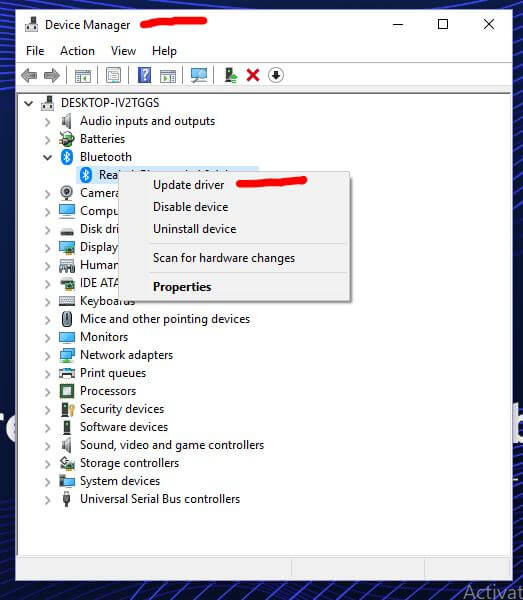
Update drivers पर क्लिक करने के बाद आपको सिलैक्ट करना है Search automatically for updated driver software।
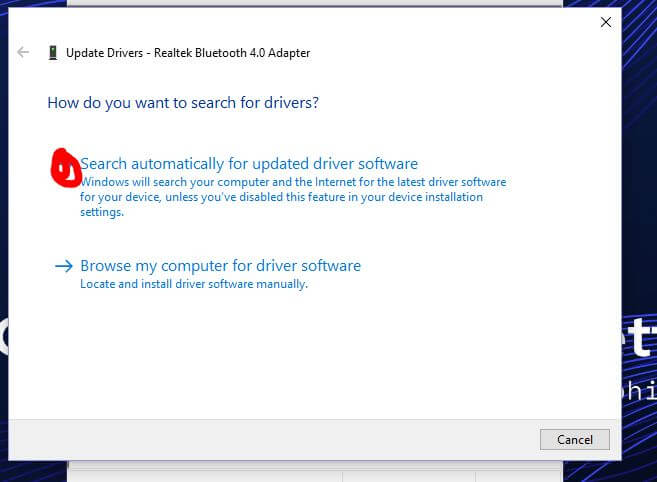
- कभी कभी कम battery पर laptop चलाने पर भी laptop slow चलता है तो उसे 25% तक आने पर charging को लगा दीजिये और फिर इस्तेमाल कीजिये।
- कई बार आप अपने laptop को ऐसे ही इस्तेमाल करके रख देते हो वैसे ही पड़े पड़े उसके अंदर धूल जाती है जिससे laptop slow होता है। Laptop/computer के अंदर कई सारे hardware रहते है उसमे धूल जाने पर आपको laptop slow होना महसूस हो सकता है।
Laptop मे सभी parts को गरम होने से बचाने के लिए उसमे ventilation fans होते है उसमे भी धूल जाती है जिससे आवाज़े आती है, इसके लिए आप अपने सिस्टम को blower से साफ करवा ले।
- बहुत पुराना laptop/computer होने पर उसके hardware भी पुराने हो जाते है कुछ hardware तो खराब भी हो जाते है इसलिए बेहतर है उन parts को बदलवा ले।
Laptop/PC को fast करने के लिए tips & tricks
Number of processors को बढ़ाकर laptop को तेज करे
अपने laptop मे Windows + R key दबाये जिससे की Run का option खूप जाएगा उसमे टाइप कीजिये “msconfig” और OK क्लिक कीजिये।
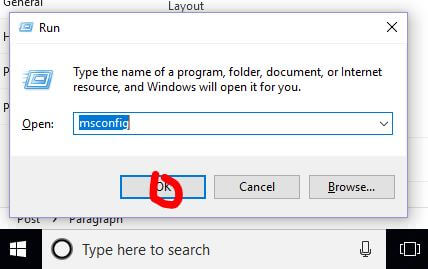
उसके बाद आपके सामने System configuration खुल जाएगा जिसमे आपको उपर Boot पर क्लिक करना है। Boot मे आपको Advanced options…. पर क्लिक करना है। और Number of processors पे tick करके उसमे लास्ट अंक को सिलैक्ट करना है।

जैसे मेरे laptop मे आखरी नंबर 4 है तो मे 4 को सिलैक्ट करूंगा।

सारी प्रक्रिया होने के बाद आपको एक बार laptop को restart करना होगा ताकि सारे settings apply हो सके।
Laptop मे की cache files delete करके स्पीड बढ़ाए
दोस्तो आप जैसे जैसे laptop को इस्तेमाल करते जाते हो वैसे वैसे उसमे cache files तयार होती रहती है ये काछे files बहुत सारी हो जाने पर आपके RAM पर दबाव पड़ता है और laptop slow हो जाता है। लेकिन मेरे पास इसका भी हल है, ऐसे ही हल पाने के लिए आप अभी हमारे कम्यूनिटी से जुड़ जाये और लेटैस्ट जानकारी पाये।
आपको Windows + R दबाकर उसमे टाइप करना है “%temp%” और ओके क्लिक करना है। उसके आपके सामने एक कई सारे files folders automatically open हो जाएंगे डरिए मत इसे आपको सबको delete करना है।

डिलीट करने के लिए सभी को select कर लीजिये Cntr + A दबाकर और फिर Shift + Delete दबाकर सारे delete हो जाएंगे और आपको laptop मे तेजी महसूस होगी।

निष्कर्ष
आशा करता हु आपको सारी बाते सही समझ आई हो नहीं तो आप हमे कमेंट मे समस्या को पुच सकते है हम आपको जरूर हल बताएँगे। इस पोस्ट मे हमने देखा की आप कैसे किसी slow laptop/PC को कैसे fast बना सकते, हमने slow laptop चलने के कारण देखे और उनके हल भी।
